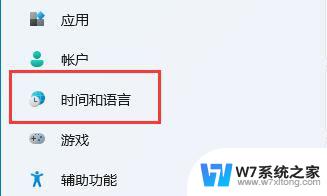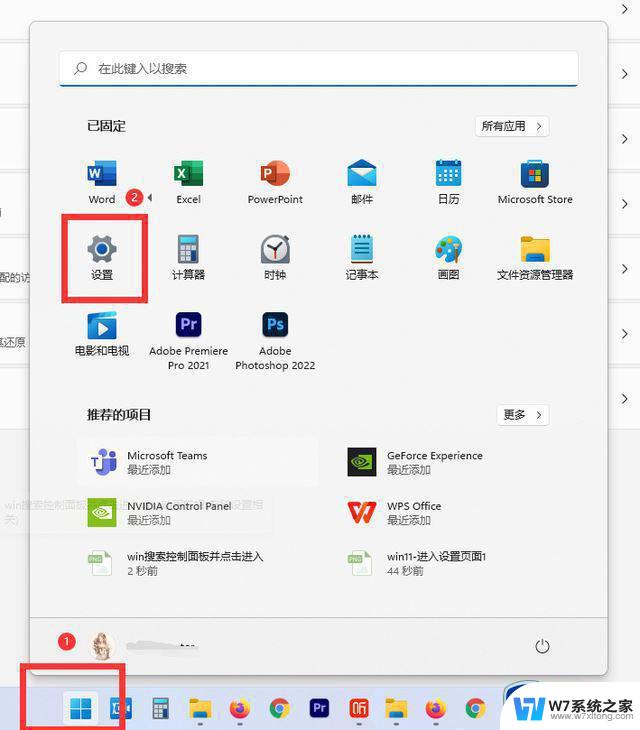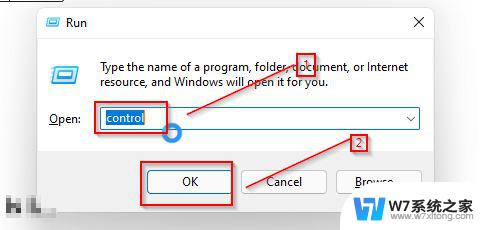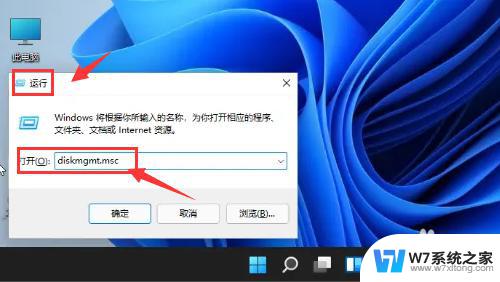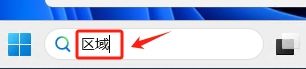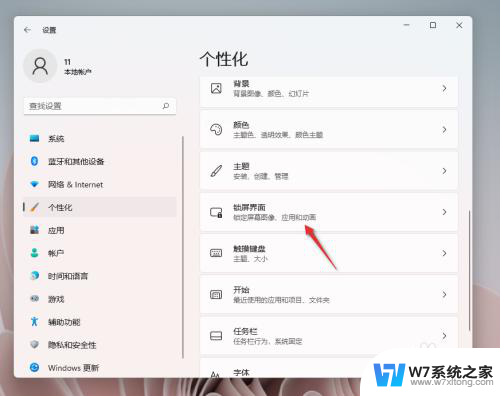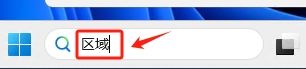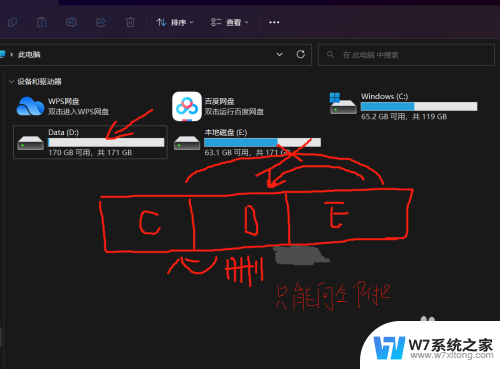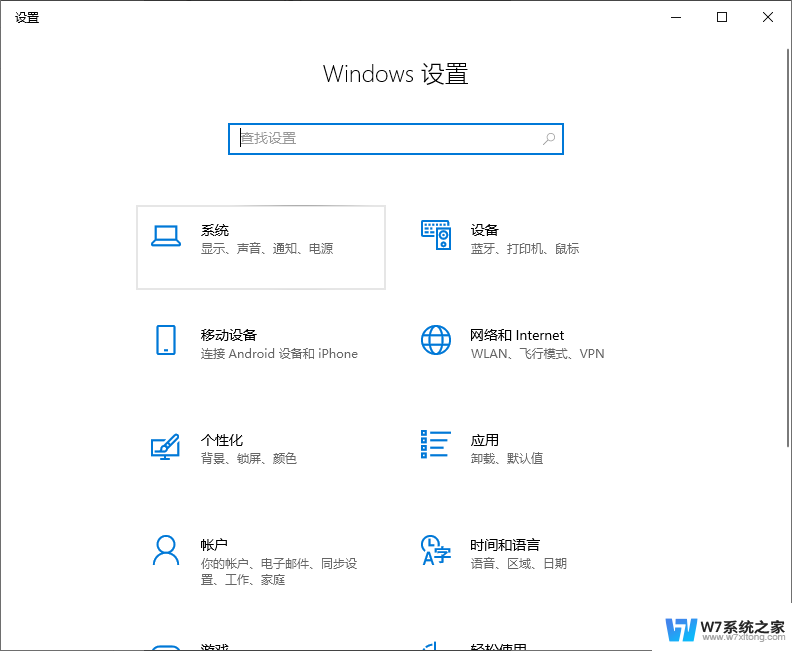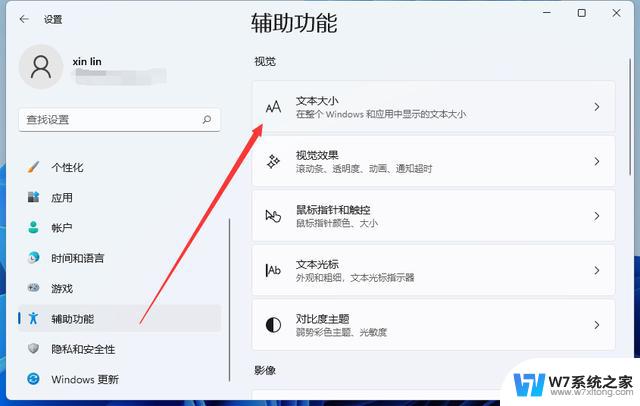win11电脑时区怎么设置 Windows 11系统时区调整步骤
更新时间:2024-11-20 09:52:43作者:jiang
在使用Win11电脑时,时区设置是非常重要的一项配置,Windows 11系统中,时区调整步骤简单易行。只需点击任务栏右下角的时间显示,选择更改日期和时间设置,然后在弹出的窗口中找到时区选项,点击更改时区按钮即可进行时区设置。通过以上简单的操作,您就可以轻松地调整Win11电脑的时区,确保时间显示准确无误。
具体步骤:
1.打开“Windows 11”系统桌面,在下方的任务栏中找到“开始”图标。如图所示。
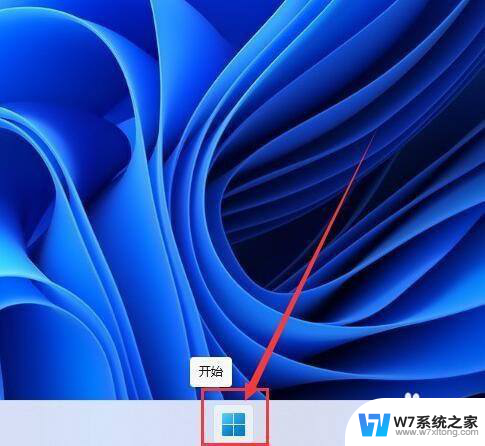
2.进入“开始”菜单后,点击“设置”按钮进入,如图所示。

3.进入“时间和语言”设置界面后,点击打开“日期和时间”。如图所示。

4.进入后,点击“时区”下拉按钮。在列出的下拉项中,按需选择一个地方即可,如图所示。

以上就是win11电脑时区怎么设置的全部内容,还有不懂得用户就可以根据小编的方法来操作吧,希望能够帮助到大家。